2018 FIAT 500L bluetooth
[x] Cancel search: bluetoothPage 255 of 280

SYSTEEM IN-/
UITSCHAKELEN
Het systeem wordt in-/uitgeschakeld
door het indrukken van de
toets/
knop.
Draai de toets/knop respectievelijk
rechtsom/linksom om het radiovolume
te verhogen/verlagen. De elektronische
volumeregeling kan continu (360°) in
beide richtingen, zonder stopposities,
worden gedraaid.
"TOUCHSCREEN"
FUNCTIE
Het systeem maakt gebruik van de
"touchscreen"-functie; druk, om van de
verschillende functies gebruik te
maken, op de weergegeven "grafische
toetsen".
Een selectie bevestigen: druk op de
knop "OK".
Terugkeren naar het vorige scherm:
druk op de knop
(Wissen) of,
afhankelijk van het ingeschakelde
scherm,
/Gereed.RADIOMODUS
Nadat het gewenste radiostation is
gekozen, wordt de volgende informatie
op het display weergegeven:
Bovenaan: de lijst van opgeslagen
(voorkeuze) radiostations wordt
weergegeven; het station dat
momenteel beluisterd wordt, is
gemarkeerd.
In het midden: de naam van het
station waar naar geluisterd wordt,
wordt weergegeven.
Links: de knoppen "AM", "FM", "DAB”
(voor bepaalde versies, markten) om
de gewenste frequentieband te
selecteren, worden weergegeven (de
overeenkomende knop met de
geselecteerde band wordt gehighlight);
Rechts: de volgende knoppen:
"Info": aanvullende informatie over
de beluisterde bron;
"Kaart": navigatie met
kaartweergave (alleen versies met
Uconnect™7" HD Nav LIVE).
Onderaan: weergave van de volgende
toetsen:
"Browse": lijst van beschikbare
radiostations;
/selecteer vorige/volgende
radiostation;
"Afstemm.": handmatige afstemming
op het radiostation;
"Audio": toegang tot het scherm
"Audio-instellingen".
Audiomenu
Om toegang te krijgen tot het "Audio"
menu, op de toets "Audio" drukken aan
de onderkant van het display.
Via het menu “Audio” kunnen de
volgende regelingen worden gemaakt:
"Balance + Fade" (om de
audiobalans rechts/links en voor/achter
te regelen);
"Equalizer" (voor bepaalde
versies/markten)
"Snelheidsafhankelij.
volumeregeling" (automatische,
snelheidsafhankelijke volumeregeling);
"Loudness" (voor bepaalde
versies/markten);
"Compensatie AUX volume" (alleen
actief als een AUX-apparaat wordt
ingebracht);
“AutoPlay”-functie;
"Auto-On Radio".
MEDIA-MODUS
Druk op de knop Media om de
gewenste audiobron onder de
beschikbare bronnen te selecteren:
USB/iPod,Bluetooth® en AUX.
253
Page 256 of 280

BELANGRIJK Toepassingen die worden
gebruikt op draagbare apparaten zijn
mogelijk niet compatibel met het
Uconnect™-systeem.
Nadat de media-modus is
geselecteerd, wordt de volgende
informatie op het display weergegeven:
Bovenaan: informatie over het nummer
dat wordt afgespeeld en de volgende
grafische knoppen:
"Herhalen": het huidige nummer
opnieuw afspelen;
“Shuffle”: de nummers in
willekeurige volgorde afspelen;
Voortgang en duur van het nummer.
In het midden: informatie over het
nummer dat wordt afgespeeld.
Links: weergave van de volgende
knoppen:
Geselecteerd apparaat of audiobron;
"Bron selecteren": de gewenste
audiobron selecteren.
Rechts: de volgende knoppen:
"Info": aanvullende informatie over
het nummer dat wordt afgespeeld;
"Tracks": een lijst met de
beschikbare tracks of nummers.
"Kaart": navigatie met
kaartweergave (alleen versies met
Uconnect™7" HD Nav LIVE).Onderaan: informatie over het nummer
dat wordt afgespeeld en de volgende
grafische knoppen:
“Bluetooth” (voor eenBluetooth®-
audiobron): geeft de lijst met apparaten
weer;
“Bladeren” (naar een USB-bron):
opent bladeren;
/: vorig/volgend nummer
selecteren;
: het afgespeelde nummer
pauzeren;
"Audio": toegang tot het scherm
"Audio-instellingen".
Nummer selecteren
Met de “Tracks”-functie kunt u een
venster openen met de lijst van
nummers die afgespeeld worden.
De beschikbare keuzes hangen af van
het apparaat dat aangesloten is. Bij een
USB/iPod-apparaat kunt u bijvoorbeeld
door de lijst beschikbare met artiesten,
genres en albums bladeren, afhankelijk
van de informatie die over de nummers
aanwezig is. Dit kan met behulp van
de toets/knop TUNE SCROLL of de
knoppen
en.
Gebruik de toets "ABC" binnen elke lijst
om naar de gewenste letter in de lijst
te springen.OPMERKING Deze toets kan voor
bepaaldeApple® apparaten uitge-
schakeld zijn.
OPMERKING De toets "TUNE
SCROLL" staat geen enkele handeling
op een AUX-apparaat toe.
Bluetooth
®
Deze functie wordt geactiveerd door
eenBluetooth® apparaat met muziek-
stukken aan het systeem te koppelen.
EEN Bluetooth
®-
Ga als volgt te werk om eenBlu-
etooth® audioapparaat te koppelen:
schakel de functieBluetooth®in
op het apparaat;
druk op de knop “Media” op het
display;
druk op de knop "Bron selecteren";
selecteer deBluetooth® Media-
bron;
druk op de knop "Toestel toev.";
zoekUconnect™op hetBlu-
etooth® audioapparaat (tijdens de
koppelingsfase verschijnt op het
scherm de voortgang van het proces);
voer, als het audioapparaat hierom
vraagt, de PIN-code in die wordt
getoond op het display van het
systeem of bevestig de op het apparaat
getoonde PIN;
254
MULTIMEDIA-BRON
AUDIOAPPARAAT
KOPPELEN
Page 257 of 280

als de koppelingsprocedure met
succes is afgesloten, wordt een scherm
getoond. Als "Ja" op de vraag wordt
geselecteerd, wordt hetBluetooth®-
audioapparaat als favoriet gekoppeld
(het apparaat heeft voorrang op alle
andere apparaten die later worden
gekoppeld). Als "Nee" wordt geselect-
eerd, wordt de prioriteit op basis van de
volgorde van verbinding bepaald. Het
laatst verbonden apparaat heeft de
hoogste prioriteit;
een audioapparaat kan ook
gekoppeld worden door te drukken op
de toets "Telefoon" op het display en
door "Instellingen" te selecteren of door,
vanuit het menu "Instellingen"
"Telefoon/Bluetooth" te selecteren.
OPMERKING De radio kan het nummer
dat wordt gespeeld veranderen door
het wijzigen van het naam-apparaat in
deBluetooth®-instellingen van de
telefoon (waar voorzien), als het appa-
raat na deBluetooth®-verbinding via
USB is aangesloten. Na het updaten
van de telefoonsoftware voor eigen
bediening wordt het aanbevolen de
telefoon te verwijderen uit de lijst
apparaten die gelinkt zijn aan de radio,
verwijder de koppeling van het vorige
systeem uit de lijst metBluetooth®-
apparaten op de telefoon en maak een
nieuwe koppeling.BELANGRIJK Raadpleeg het
instructieboekje van de mobiele
telefoon als deBluetooth® verbinding
tussen mobiele telefoon en systeem
wordt verbroken.
ONDERSTEUNING
USB/iPod/AUX
De auto heeft een USB/AUX-aansluiting
op de tunnelconsole. fig. 187
USB-laadpoort
(voor bepaalde versies/markten)
Sommige versies hebben een
USB-laadpoort op de achterkant van
de tunnelconsole fig. 188.
Wanneer een USB/iPod-apparaat wordt
aangesloten met de radio aan, begint
het de nummers af te spelen op het
apparaat als de “AutoPlay”-functie
is ingesteld op "ON" in het
“Audio”-menu.AUX-BRON
Om de AUX-modus in te schakelen,
een geschikt apparaat aansluiten op de
AUX-aansluiting in de auto. Als een
apparaat wordt ingebracht met een
AUX-stekker, dan begint het systeem
de aangesloten AUX-bron af te spelen
als deze reeds op weergave is
ingesteld.
Stel het volume in met de toets/knop
op het voorpaneel of met de
volume-instelknop op het aangesloten
apparaat.
De functie “Compensatie AUX volume"
kan alleen worden geselecteerd in de
Audio-instellingen als de AUX-bron atief
is.
187F0Y0643C
188F0Y0644C
255
Page 258 of 280

BELANGRIJKE OPMERKINGEN
De functies van het apparaat dat
aangesloten is op het AUX-stopcontact
worden rechtstreeks geregeld door
het apparaat zelf; het is niet mogelijk
om nummer/map/playlist te veranderen
of start/einde/pauze te bedienen met
de bedieningstoetsen op het
voorpaneel of die op het stuurwiel.
Laat na uitschakeling de kabel van de
draagbare lezer niet op de AUX-poort
aangesloten zitten, om eventuele ruis
door de speakers te voorkomen.
TELEFOONMODUS
Activering telefoonmodus
Druk op de knop "Telefoon" op het
display om de telefoonmodus in te
schakelen.
OPMERKING Als u de lijst met mobiele
telefoons en ondersteunde functies
wilt te raadplegen, gaat u naar de
website www.DriveUconnect.eu.
Met de knoppen op het display kan
men:
het telefoonnummer kiezen (met
behulp van het grafische toetsenbord
op het display);
de contacten in het telefoonboek
van de mobiele telefoon weergeven en
bellen;
de contacten uit de registers van
vorige gesprekken weergeven en
bellen;
een maximum van 10 telefoons/
audioapparaten koppelen om de
toegang en de verbinding eenvoudiger
en sneller te maken;
gesprekken van het systeem naar
de mobiele telefoon en andersom
overzetten en het geluid van de
microfoon uitschakelen bij
privégesprekken.
Het geluid van de mobiele telefoon
wordt over het audiosysteem van het
voertuig uitgezonden: het systeem
schakelt automatisch het geluid van de
autoradio uit wanneer de
Telefoonfunctie wordt gebruikt.
Mobiele telefoon koppelen
BELANGRIJK Voer deze handeling uit
bij stilstaand voertuig en onder veilige
omstandigheden; deze functie is
uitgeschakeld wanneer het voertuig
rijdt.
Hieronder wordt de
koppelingsprocedure van de mobiele
telefoon beschreven: raadpleeg in
elk geval ook de handleiding van de
mobiele telefoon.Ga als volgt te werk voor het koppelen
van de mobiele telefoon:
schakel de functieBluetooth®in
op de mobiele telefoon;
druk op de knop “Telefoon” op het
display;
als er nog geen telefoon aan het
systeem gekoppeld is, toont het display
een speciaal scherm;
Ga naar “Instellingen” en selecteer
"Toestel toev." om het koppelen te
starten en zoek dan naar het
Uconnect™-toestel op de mobiele
telefoon;
voer, als de mobiele telefoon hierom
vraagt, de PIN-code getoond op het
display van het systeem in op het
toetsenbord van uw telefoon of
bevestig de op de mobiele telefoon
getoonde PIN;
tijdens de koppelingsfase verschijnt
een scherm dat de voortgang van
het proces toont;
256
MULTIMEDIA
Page 259 of 280

als de koppelingsprocedure met
succes is voltooid, wordt een scherm
getoond: als "Ja" op de vraag wordt
geselecteerd, wordt de mobiele
telefoon als favoriet gekoppeld (de
mobiele telefoon heeft voorrang op alle
andere mobiele telefoons die later
worden gekoppeld). Als geen andere
apparaten worden gekoppeld, zal
het systeem het eerst gekoppelde
apparaat als favoriet beschouwen.
OPMERKING Na het updaten van de
telefoonsoftware voor eigen bediening
wordt het aanbevolen de telefoon te
verwijderen uit de lijst apparaten gelinkt
aan de radio, verwijder de koppeling
van het vorige systeem uit de lijst met
Bluetooth®-apparaten op de telefoon
en maak een nieuwe koppeling.
Een nummer bellen
De hieronder beschreven procedures
zijn alleen toegankelijk indien ze door
de gebruikte mobiele telefoon worden
ondersteund. Raadpleeg de
handleiding van de mobiele telefoon om
alle beschikbare functies te kennen.
Een nummer kan op de volgende
manieren gebeld worden:
selecteer "Telefoonboek";
selecteer "Recent";
selecteer "Kies";
selecteer "Opnieuw bellen".Favorieten
U kunt tijdens een gesprek een
nummer of een contact (indien al
aanwezig in Contacten) toevoegen aan
de lijst met favorieten door boven aan
het display op een van de 5 knoppen
"Leeg" te drukken. Favorieten kunnen
ook worden beheerd via de
Telefoonboekopties.
SMS-lezer
Het systeem kan de SMS-berichten die
de mobiele telefoon ontvangt voorlezen.
Om deze functie te gebruiken, moet
de mobiele telefoon de uitwisseling van
SMS viaBluetooth® ondersteunen.
Als deze functie niet door de telefoon
wordt ondersteund, kan de knop
"Tekst" niet worden gekozen (is grijs).
Bij ontvangst van een SMS-bericht, ziet
u op het display een scherm waarop
de opties "Lees", "Toon", "Bellen"
of "Negeer" gekozen kunnen worden.
Druk op de grafische knop "sms"
voor toegang tot de lijst van
tekstberichten die door de mobiele
telefoon zijn ontvangen (de lijst toont
een maximum van 60 ontvangen
berichten).OPMERKING Bij sommige mobiele
telefoons moet, om de leesfunctie van
gesproken SMS-berichten ter
beschikking te krijgen, de optie
SMS-melding op de telefoon
ingeschakeld worden; deze optie is
meestal beschikbaar op de telefoon, in
hetBluetooth® verbindingsmenu voor
een apparaat dat geregistreerd is als
Uconnect™. Na inschakeling van deze
functie op uw telefoon, moet u de tele-
foon loskoppelen en weer aankoppelen
met behulp van hetUconnect™sys-
teem om de inschakeling effectief te
maken.
BELANGRIJK Sommige mobiele
telefoons houden geen rekening met de
instellingen van de SMS-bevestiging
bij het koppelen metUconnect™. Als
een tekstbericht wordt verstuurd via het
Uconnect™-systeem, kan het zijn
dat de bestuurder extra kosten moet
betalen, zonder enige waarschuwing,
doordat de telefoon een verzoek om
een ontvangstbevestiging van een
tekstbericht verstuurt. Voor problemen
met het bovenstaande, dient u contact
op te nemen met de telefoonprovider.
257
Page 260 of 280

"Niet storen"-functie
Indien ondersteund door de verbonden
telefoon, krijgt de gebruiker door "Niet
storen" in te drukken, geen meldingen
voor binnenkomende oproepen of
SMS-berichten.
De gebruiker kan reageren met een
standaard- of aangepast bericht, dat
via de instellingen is opgegeven.
SMS-berichtopties
Er zijn standaard SMS-berichten in het
systeemgeheugen opgeslagen die
als antwoord op een ontvangen bericht
of als nieuw bericht verzonden kunnen
worden.
Ja
Nee
OK
Ik kan nu niet praten
Bel me
Ik bel je straks
Ik ben onderweg
Bedankt
Ik ben te laat
Ik zit vast in het verkeer
Begin zonder mij
Waar ben je?
Ben je er al?
Ik heb aanwijzingen nodig
Ik ben de weg kwijt
Tot straks
Ik kom 5 (of 10, 15, 20, 25, 30, 45,
60) (*) minuten later
Tot over 5 (of 10, 15, 20, 25, 30, 45,
60) (*) minuten
(*) Gebruik alleen de kiesbare getallen,
anders neemt het systeem het bericht
niet aan.
Het systeem staat tevens toe dat een
ontvangen SMS wordt doorgezonden.
OPMERKING Raadpleeg de
desbetreffende paragraaf voor meer
informatie over het verzenden van
tekstberichten met gebruik van
spraakopdrachten.
Door tekstberichten bladeren
(voor bepaalde versies/markten)
Met gebruik van de
stuurwielcommando's
/kunt u
de laatste 10 ontvangen SMS-berichten
op het display op het
instrumentenpaneel weergeven en
beheren. Om deze functie te gebruiken,
moet de mobiele telefoon de
uitwisseling van SMS viaBluetooth®
ondersteunen.Selecteer “Telefoon” in het
instellingenmenu op het
instrumentenpaneel en selecteer
vervolgens “SMS-lezer” met de
stuurwielbedieningen
/. Met het
submenu "SMS-lezer" kunnen de
laatste 10 SMS-berichten worden
weergegeven.
Door favorieten bladeren
(voor bepaalde versies/markten)
Met gebruik van de
stuurwielcommando's
/kunt u
uw favoriete telefoonnummers op
het display op het instrumentenpaneel
weergeven en beheren. Om deze
functie te kunnen gebruiken, moet de
mobiele telefoon SMS-uitwisseling via
Bluetooth® ondersteunen en de favo-
riete nummers moeten eerder als favori-
eten zijn opgeslagen in het
Uconnect™-systeem.
Gebruik de stuurwielbedieningen
/om “Telefoon” in het
instellingenmenu op het
instrumentenpaneel te selecteren.
Selecteer met aangesloten telefoon de
optie "Favoriete nummers": via het
submenu "Favoriete nummers" kunt u
een favoriet nummer weergeven en
selecteren.
258
MULTIMEDIA
Page 261 of 280

Als de optie "Telefoon" is geselecteerd
terwijl de telefoon niet is verbonden,
kan de lijst met favoriete nummers niet
worden weergegeven.
Siri Ogen Vrij
(alleen beschikbaar met de iPhone 4S
en eropvolgende versies en
compatibele iOS-versies)
Met Siri kunt u uw stem gebruiken om
een bericht te sturen, mediabronnen en
telefoonoproepen te beheren en nog
veel meer. U kunt uw ogen op de weg
houden en uw handen op het stuur,
terwijl Siri andere nuttige handelingen
verricht.
Siri inschakelen: houd de knop
op
het stuurwiel ingedrukt. Wanneer u
een dubbele piep hoort, kunt u
beginnen met communiceren met Siri.
OPMERKING het apparaat met Siri
moet worden gekoppeld aan het
Uconnect™-systeem met de
koppelingsprocedure (zie de
betreffende paragraaf). Spreek duidelijk
met een normaal ritme en volume.
Uconnect™
LIVE-SERVICES
Druk op de knopUconnect™om
toegang te krijgen tot de services van
Uconnect™ LIVE.
De applicatiefuncties zijn beschikbaar
volgens de voertuigconfiguratie en
de markt.Om de services vanUconnect ™LIVE
te gebruiken, moet u deUconnect
™LIVEApp downloaden van Google
Play of de Apple Store en registreren
met gebruik van de app of op
www.driveuconnect.eu.
Eerste toegang tot het voertuig
Om, na het starten van de
Uconnect™LIVEApp en het invoeren
van uw gegevens, toegang te krijgen
tot deUconnect™LIVEApp-services
in de auto, moet er eenBluetooth®-
verbinding zijn tussen uw smartphone
en hetUconnect™-systeem zoals
beschreven in het hoofdstuk "Uw
mobiele telefoon koppelen". De lijst met
ondersteunde mobiele telefoons is bes-
chikbaar op www.driveuconnect.eu.
Druk na het koppelen op de
Uconnect™ LIVEknop op het scherm
om toegang te krijgen to de verbonden
services.
Alvorens de aangesloten services te
gebruiken, moet u de
activeringsprocedure voltooien door de
instructies op te volgen die in de
Uconnect™ LIVEApp verschijnen
zodra deBluetooth®-koppeling vol-
tooid isUconnect™ LIVE-services instellen
met behulp van het Uconnect™-
systeem.
Met behulp van het systeemmenu van
Uconnect™van deUconnect™
LIVE-services kan het gedeelte
“Instellingen” worden geopend door op
het pictogram
op het display te
drukken. Zodoende kunt u de
systeemopties controleren en naar
voorkeur aanpassen.
Systeemupdates
Als een update voor hetUconnect™-
systeem beschikbaar is terwijl de
Uconnect™ LIVE-services worden
gebruikt, dan wordt de bestuurder
hiervan op de hoogte gebracht via een
bericht op het display van het systeem.
Verbonden services die met de
auto kunnen worden geopend
Deeco:Drive™-enmy:Car-
applicaties zijn ontwikkeld om de
rijervaring van de klant te verbeteren, en
zijn daarom verkrijgbaar op alle
markten waar toegang tot de
Uconnect™ LIVE-services mogelijk is.
Bij versies metUconnect™7" HD
Nav LIVE maakt de toegang tot
Uconnect™ LIVE-services het gebruik
van "LIVE"-services mogelijk.
259
Page 263 of 280
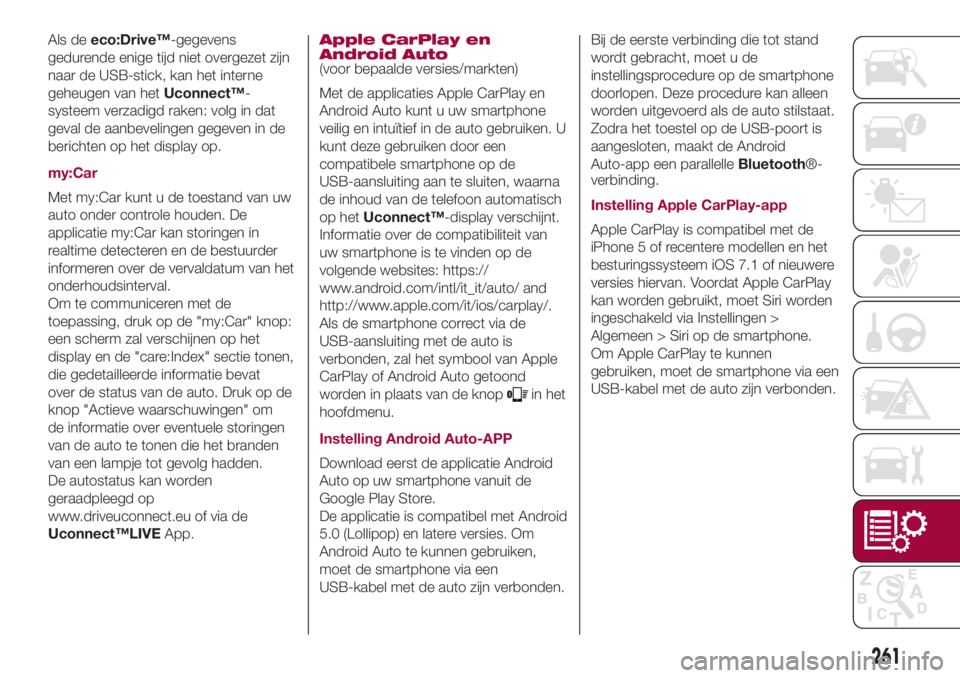
Als deeco:Drive™-gegevens
gedurende enige tijd niet overgezet zijn
naar de USB-stick, kan het interne
geheugen van hetUconnect™-
systeem verzadigd raken: volg in dat
geval de aanbevelingen gegeven in de
berichten op het display op.
my:Car
Met my:Car kunt u de toestand van uw
auto onder controle houden. De
applicatie my:Car kan storingen in
realtime detecteren en de bestuurder
informeren over de vervaldatum van het
onderhoudsinterval.
Om te communiceren met de
toepassing, druk op de "my:Car" knop:
een scherm zal verschijnen op het
display en de "care:Index" sectie tonen,
die gedetailleerde informatie bevat
over de status van de auto. Druk op de
knop "Actieve waarschuwingen" om
de informatie over eventuele storingen
van de auto te tonen die het branden
van een lampje tot gevolg hadden.
De autostatus kan worden
geraadpleegd op
www.driveuconnect.eu of via de
Uconnect™LIVEApp.Apple CarPlay en
Android Auto
(voor bepaalde versies/markten)
Met de applicaties Apple CarPlay en
Android Auto kunt u uw smartphone
veilig en intuïtief in de auto gebruiken. U
kunt deze gebruiken door een
compatibele smartphone op de
USB-aansluiting aan te sluiten, waarna
de inhoud van de telefoon automatisch
op hetUconnect™-display verschijnt.
Informatie over de compatibiliteit van
uw smartphone is te vinden op de
volgende websites: https://
www.android.com/intl/it_it/auto/ and
http://www.apple.com/it/ios/carplay/.
Als de smartphone correct via de
USB-aansluiting met de auto is
verbonden, zal het symbool van Apple
CarPlay of Android Auto getoond
worden in plaats van de knop
in het
hoofdmenu.
Instelling Android Auto-APP
Download eerst de applicatie Android
Auto op uw smartphone vanuit de
Google Play Store.
De applicatie is compatibel met Android
5.0 (Lollipop) en latere versies. Om
Android Auto te kunnen gebruiken,
moet de smartphone via een
USB-kabel met de auto zijn verbonden.Bij de eerste verbinding die tot stand
wordt gebracht, moet u de
instellingsprocedure op de smartphone
doorlopen. Deze procedure kan alleen
worden uitgevoerd als de auto stilstaat.
Zodra het toestel op de USB-poort is
aangesloten, maakt de Android
Auto-app een parallelleBluetooth®-
verbinding.
Instelling Apple CarPlay-app
Apple CarPlay is compatibel met de
iPhone 5 of recentere modellen en het
besturingssysteem iOS 7.1 of nieuwere
versies hiervan. Voordat Apple CarPlay
kan worden gebruikt, moet Siri worden
ingeschakeld via Instellingen >
Algemeen > Siri op de smartphone.
Om Apple CarPlay te kunnen
gebruiken, moet de smartphone via een
USB-kabel met de auto zijn verbonden.
261